Ghost Spectre Windows 11 Superlite: scarica e installa
2 min. read
Updated on

L’aggiornamento del sistema operativo all’ultima versione di Windows 11 ha messo in difficoltà molti PC a causa di requisiti di sistema insufficienti. Microsoft ha quindi rilasciato una versione modificata, Ghost Spectre Windows 11 Superlite, compatibile con tutti i PC. In questa guida, discuteremo come scaricarlo e installarlo.
Cos’è Ghost Spectre Windows 11?
Ghost Spectre Windows 11 è una versione modificata nota come Windows 11 leggero. Questo perché i requisiti di sistema per l’installazione, come TPM 2.0, sono stati una limitazione per la maggior parte dei PC di fascia bassa per eseguire Windows 11.
La versione più leggera può essere installata su dispositivi di fascia bassa con meno RAM, dischi rigidi e CPU più vecchie. Inoltre, funzionalità non necessarie come telemetria, sicurezza di Windows, OneDrive e notifiche UAC non sono più disponibili su Windows 11 modificato.
Ghost Spectre è privo di bloatware, il che lo rende più veloce e la scelta migliore per i giocatori. Dopo aver discusso cos’è Windows 11 modificato, esploreremo come scaricarlo e installarlo.
Come posso scaricare e installare Ghost Spectre Windows 11?
1. Scarica Ghost Spectre Windows 11 Superlite
- Apri il browser e scarica la versione Ghost Spectre Superlite per Windows 11 da un sito Web attendibile.
- Fai clic sul file scaricato nella cartella e decomprimilo nella posizione desiderata.
- Collega il tuo dispositivo USB e rendi Superlite Windows 11 USB avviabile.
2. Installa Ghost Spectre
- Inserisci l’unità USB nel computer su cui desideri installare la versione light di Windows 11.
- Riavvia il computer e premi i tasti F2 , F10 , F8 o F12 come tasto di avvio prima che il PC si avvii per aprire il menu di avvio (varia a seconda del produttore).
- Seleziona il logo di Windows qui sotto per accedere all’installazione di Windows.
- Procedi scegliendo la lingua, l’ora e la tastiera. Ora seleziona Avanti sotto la finestra.
- Scegli tra le opzioni di Ghost Spectre Windows 11 nella nuova finestra e fai clic su Avanti.
- Scegli l’unità che desideri utilizzare per il processo di installazione e fai clic su Avanti.
- Successivamente, verrà avviato il processo di installazione. Il processo potrebbe differire in base alle specifiche del tuo PC.
Ghost Spectre Windows 11 Superlite ti offre l’alternativa per utilizzare Sicurezza di Windows durante la configurazione dell’installazione.
Se riscontri difficoltà nell’avvio da USB sul sistema operativo Windows, non esitare a leggere il nostro articolo su come risolvere.
Se hai ulteriori domande o suggerimenti, inseriscili nella sezione commenti qui sotto.




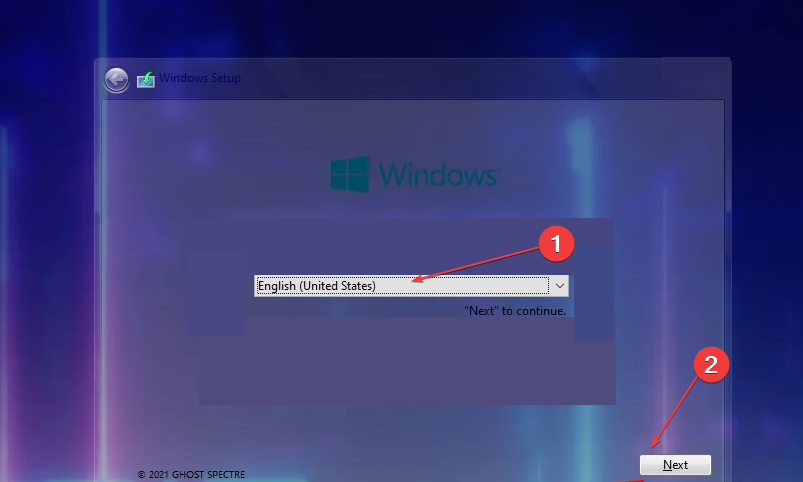
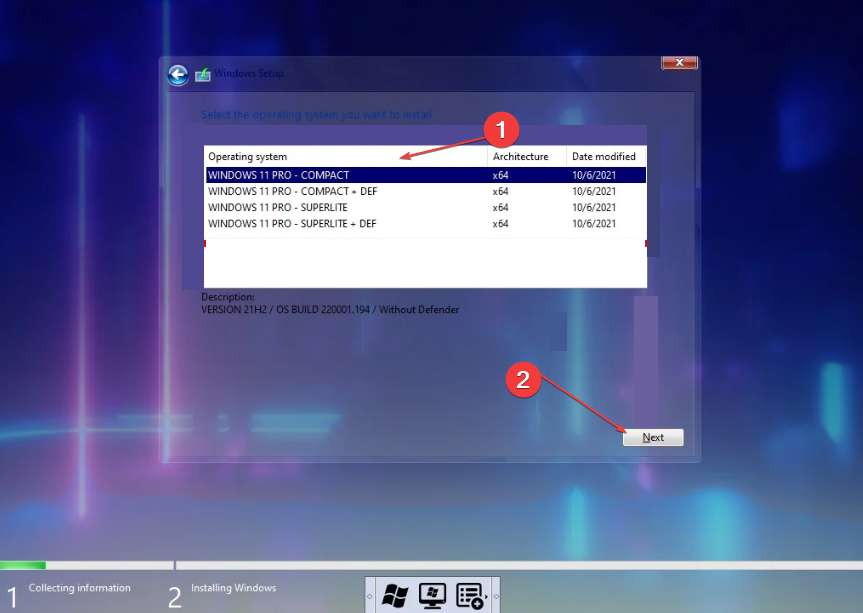
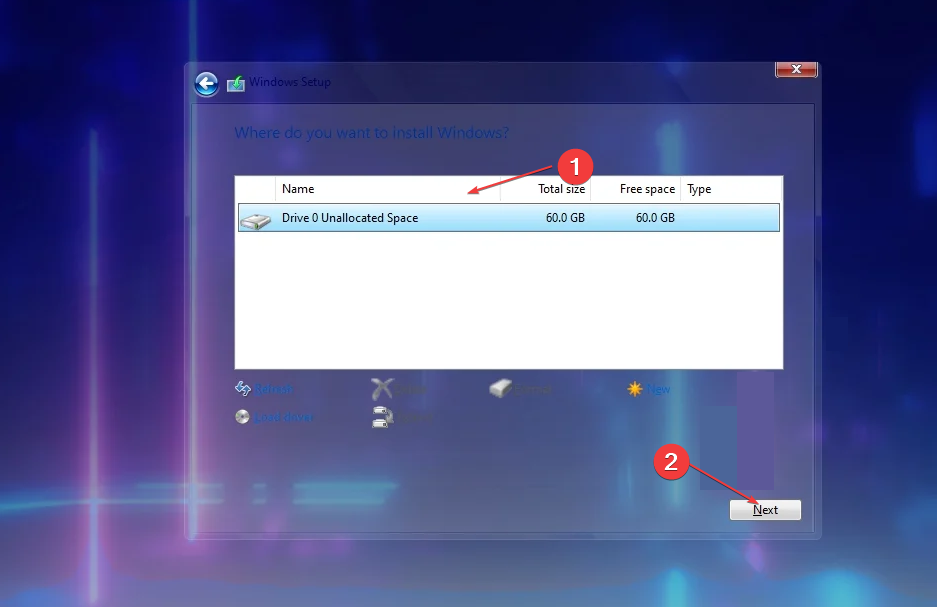



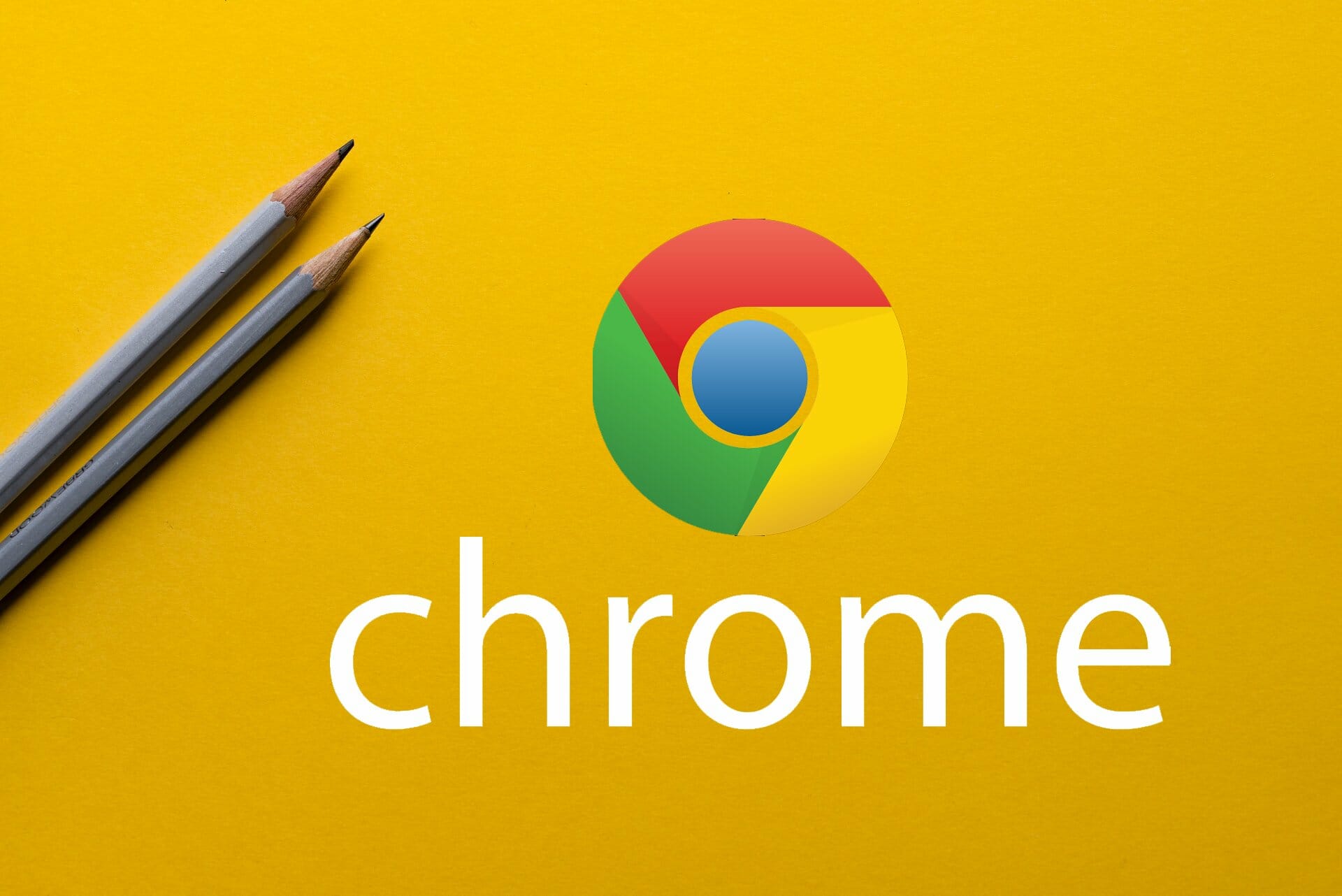

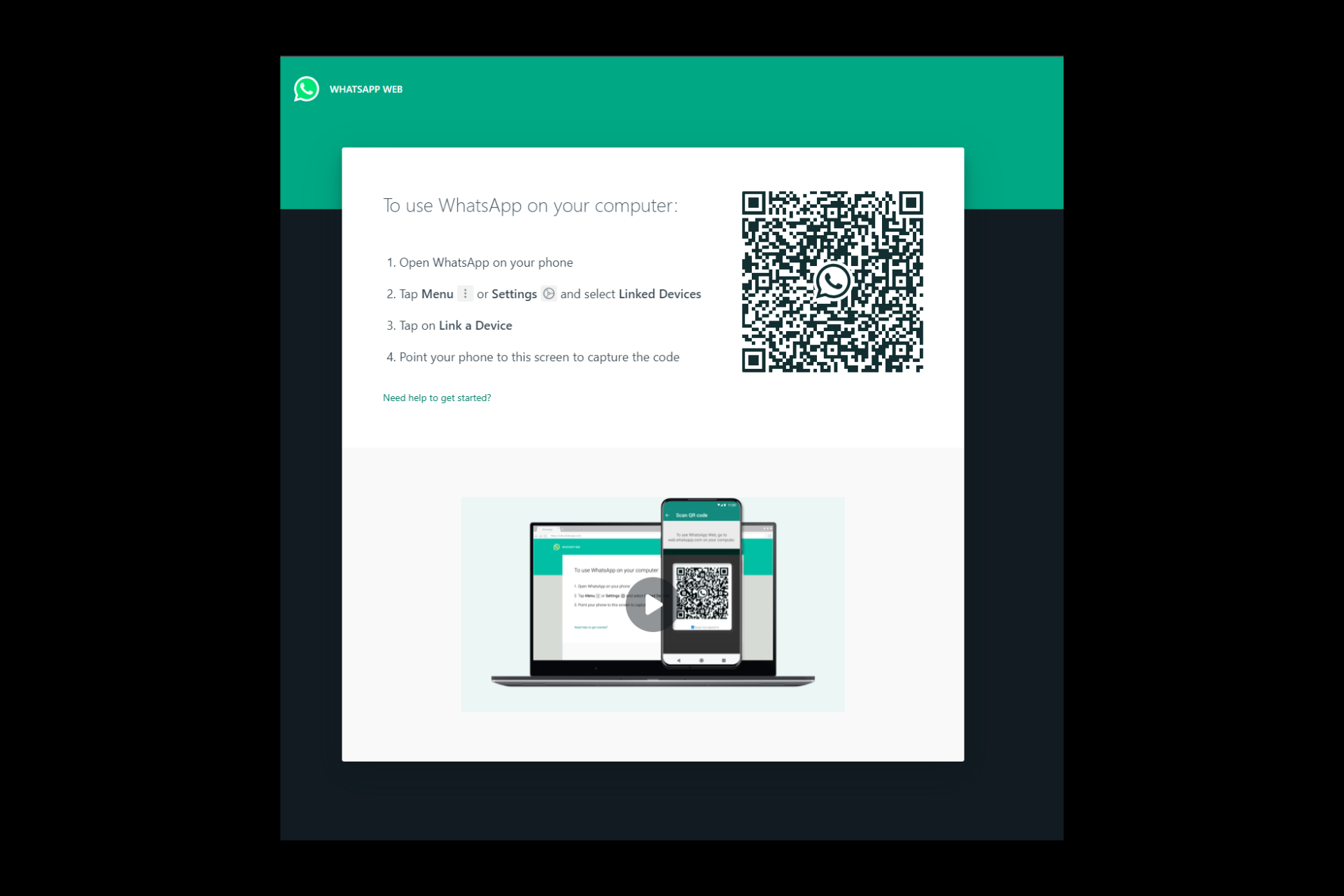

User forum
0 messages